注: この記事は既に役割を終えており、間もなく提供終了となります。 Microsoft では、「ページが見つかりません」の問題を避けるために既知のリンクを削除しています。 このページへのリンクを作成された場合は、同様に、この問題を避けるためにリンクを削除してください。
垂直スクロールバーを上下にドラッグして、現在表示されていない文書の一部を表示することができます。また、ページがウィンドウよりも広い場合は、水平スクロールバーを左または右にドラッグすることもできます。 スクロールバーを非表示にして、ドキュメントを表示するための領域を広げておくこともできます。
既定では、水平方向と垂直方向のスクロールバーが表示され、選択した設定がすべての新しい Word 文書に適用されます。
スクロールバーの表示と非表示を切り替える
-
[Word] メニューの [環境設定] をクリックします。
Word Word の環境設定が表示されます。
-
[作成および校正ツール] で [表示] をクリックします。
![[Word 環境設定] で、[表示] をクリックして、表示の環境設定を変更します。](https://support.content.office.net/ja-jp/media/82051432-2535-4a84-97d9-56e5d73d1806.png)
Word は、[ウィンドウ要素の表示] の下のスクロールバーの設定を表示します。
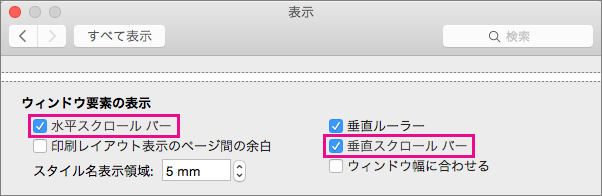
-
水平スクロールバーを表示するには、[水平スクロールバー] を選択します。 水平スクロールバーを非表示にするには、このチェックボックスをオフにします。
-
垂直スクロールバーを表示するには、[垂直スクロールバー] を選択します。 垂直スクロールバーを非表示にするには、このチェックボックスをオフにします。










